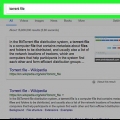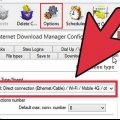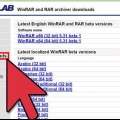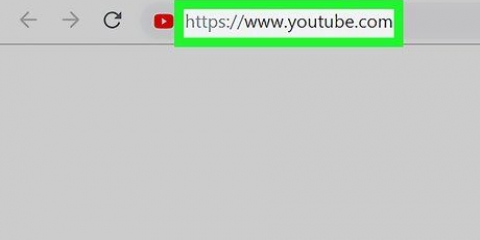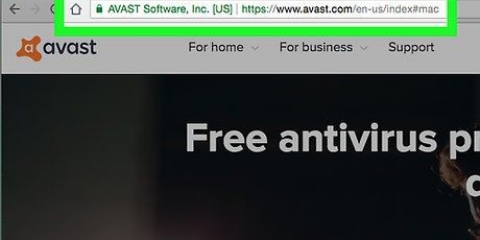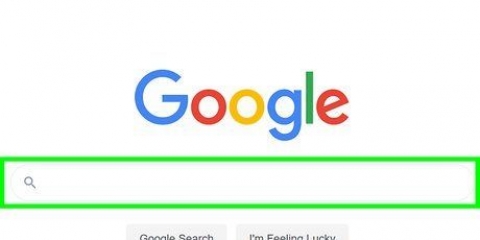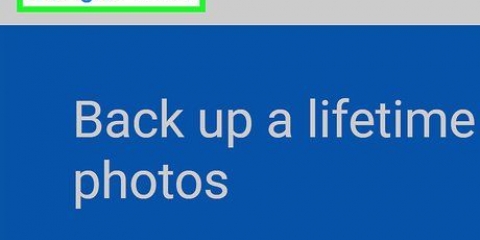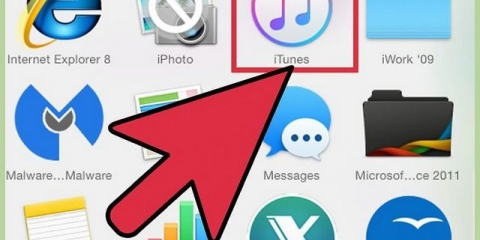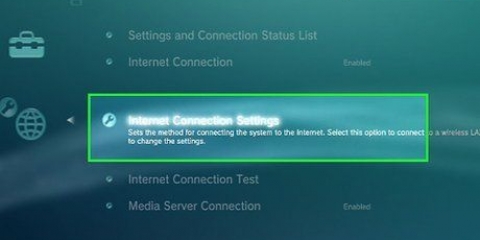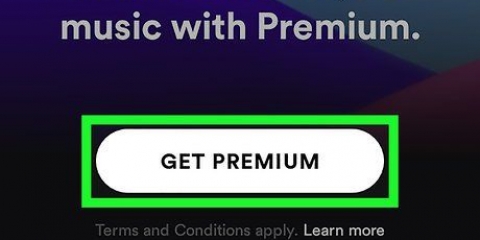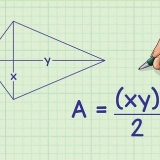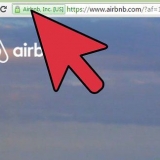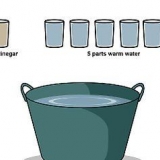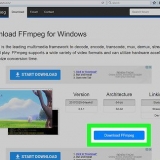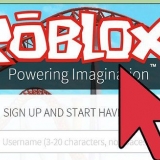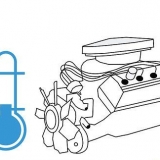Åbn dit torrent-programs indstillinger eller præferencer. Vælg indstillingen "Forbindelser" (Forbindelser). Sæt kryds ved muligheden "Brug UPNP" og klik på Anvend. Hvis UPnP er deaktiveret på din router, skal du aktivere det.Åbn din routers konfigurationsside og gå til afsnittet "Fremskreden" eller "Fremskreden". Her kan du slå UPnP-indstillingen til.
Åbn menuen Indstillinger eller Præferencer i dit torrentprogram. Klik på indstillingen "fart" (Hastighed) eller "Båndbredde" (Båndbredde). Indstil din uploadgrænse til omkring 80 % af den maksimale uploadhastighed. For eksempel, hvis du har en uploadhastighed på 1Mb/s (125kB/s), skal du indstille din uploadhastighed til 100kB/s. Hvis du er i denne sektion, skal du straks kontrollere, om downloadgrænsen er slået fra, eller sørg for, at downloadhastigheden er indstillet til "0" (ubegrænset).
Download patchen her. Nogle antivirusprogrammer vil rapportere, at dette er en virus, men det er forkert. Patchen bruger de samme teknikker som en virus til at justere netværksindstillinger. Dobbeltklik på den downloadede mappe, og træk den anden .zip-fil til dit skrivebord. Dobbeltklik på den nye .zip-fil og giv ABC på som adgangskode. Træk de filer, den indeholder, til dit skrivebord. Åbn programmet EvID4226 Patch og type Y i kommandopromptvinduet. Sådan øger du antallet af åbne forbindelser fra 10 til 50. Åbn afsnittet Avanceret i dine torrent-programindstillinger. Indstil nummeret ved siden af "Maksimalt antal halvåbne forbindelser" eller "lige.max_halvopen" ind på "50".

Indstil nummeret ved siden af "Globale maksimale forbindelser" ind på 150. Indstil nummeret ved siden af "Maksimale forbindelser pr. torrent" ind på 100. Indstil nummeret ved siden af "Upload slots via torrent" ind på 3-5. På denne måde begrænser du antallet af personer, der kan komme i kontakt med dig, men du handler stadig i henhold til gældende adfærdskodeks.
Åbn startmenuen og skriv windows firewall. Vælg "Windows Firewall" i resultatlisten. klik på linket "Tillad et program gennem Windows Firewall". Denne kan findes i højre side af vinduet. Hvis du bruger Windows XP, skal du klikke på fanen "Undtagelser". Klik på knappen Skift indstillinger øverst på listen, og rul ned for at finde dit torrentprogram. Sæt kryds i boksene "Privat" og "Offentlig" og klik på OK.
Disse krypteringsindstillinger kan findes i afsnittet "BitTorrent" af dit torrent-programs præferencer eller muligheder. Hvis du kun bruger krypterede forbindelser, kan du kun oprette forbindelse til andre krypterede brugere. Hvis torrenten har få seeders, kan den faktisk bremse downloadingen. Kryptering beskytter ikke mod konsekvenserne af at blive taget i at downloade ulovligt indhold. Hvis du vil downloade anonymt, skal du bruge en VPN. Dette kan forårsage langsommere downloads.

Højreklik på den torrent, du downloader. Flyt musen over Båndbreddetildeling. Klik på Høj.
Download torrents hurtigere
Torrent-filer downloades ved at oprette forbindelse til andre computere, der deler den fil. Filen downloades i små bidder fra flere kilder på samme tid, den samlede sum af disse downloads bestemmer downloadhastigheden. Der er flere faktorer inden for din netværkskonfiguration og din computer, der påvirker din downloadhastighed.
Trin

1. Installer et simpelt torrent-program. Nogle populære torrent-programmer er fuldstændig pakket med alle slags funktioner og annoncer. Du kan ofte downloade hurtigere ved at bruge et program, der kun fokuserer på at downloade torrents.
- Et af de mest populære gratis torrent-programmer er qBittorrent. Dette er et let program, der ikke betales af annoncer, det kan downloades på qbittorrent.org.

2. Aktiver UPnP for dit torrent-program. Dette giver dit torrent-program mulighed for automatisk at åbne de porte, det skal bruge for at forbinde med andre brugere. De fleste moderne routere understøtter UPnP.

3. Begræns uploadhastigheden. Torrents eksisterer, fordi brugere bliver ved med at uploade, så du bør ikke deaktivere upload fuldstændigt, men du vil heller ikke uploade hele dine forbindelsesformater. Ved at begrænse upload sikrer du, at anden internettrafik får mere plads. Indstil den maksimale uploadhastighed til 80 %, så forbindelsen forbliver åben for anden trafik.

4. Download en TCP-patch (kun Windows XP). Windows XP indeholder sikkerhedsrettelser designet til at forhindre spredning af vira. Desværre begrænser disse patches også antallet af forbindelser, du kan etablere på samme tid, hvilket igen i høj grad kan påvirke downloadhastigheden af dine torrents. Download og installer en TCP-batch for at løse dette problem. Dette problem findes ikke i nyere versioner af Windows.

5. Ændre antallet af tilladte forbindelser. Du kan indstille, hvor mange brugere der kan oprette forbindelse til dig. Ved at begrænse antallet af brugere, der kan oprette forbindelse, kan du forhindre, at din internetforbindelse bliver tilstoppet. Du bliver nødt til at eksperimentere lidt med denne indstilling, da de vil generere forskellige resultater med forskellige brugere.
Åbn sektionen "Forbindelser" (Forbindelser) eller "Båndbredde" (Båndbredde) i mulighederne eller præferencerne.

6. Gå til afsnittet "Antal forbindelser" (Antal forbindelser).

7. Opret en undtagelse for dit torrent-program ved Windows Firewall. Windows Firewall blokerer muligvis dit torrent-program, hvilket forhindrer dig i at oprette forbindelse til andre brugere.

8. Slå protokolkryptering til. Mange internetudbydere kan ikke lide, at deres kunder downloader torrents.For at forhindre din udbyder i at se, at du downloader torrents, kan du slå protokolkryptering til, så kan de ikke genkende trafikken som sådan.

9. Download torrents med mange seeders. Seeders er brugere, der deler en del af eller hele torrenten. Jo flere seeders en torrent har, jo flere forbindelser kan du oprette for at downloade filen. Downloadhastigheden afhænger af den kombinerede uploadhastighed for alle brugere, du har forbindelse til.
Alle websteder med torrents angiver, hvor mange seeders og leechers/peers en fil har. Leechers/peers er brugere, der downloader uden at dele hele filen. Hvis antallet af leechere er meget højere end antallet af seeders, vil downloadhastigheden være lavere, for så er der ikke nok forbindelser mulige.

10. Indstil torrent-båndbredden til høj.
Artikler om emnet "Download torrents hurtigere"
Оцените, пожалуйста статью
Populær